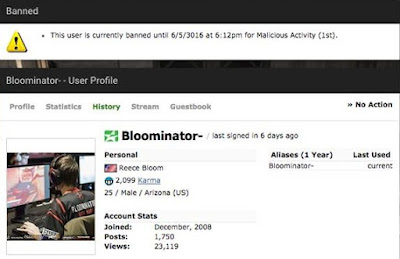Pro Evolution Soccer 2019 recebeu sua versão demo, lançada para Xbox One, PS4 e PC. Gratuita, a demonstração conta com 12 equipes, incluindo os brasileiros Palmeiras, Flamengo e São Paulo, além de gigantes europeus como Barcelona e Liverpool e as seleções da França e Argentina. Ainda não experimentou o novogame de futebol da Konami? Confira o guia de como baixar a demo.
PlayStation 4
Passo 1. No seu PlayStation 4, acesse a loja, selecione jogos e então Demonstrações para acessar a lista de demos da PSN;
Passo 2. Na lista de demos, encontre o PES 2019 e clique X sobre ele para acessar a sua página na loja do PlayStation 4;
Passo 3. Clique no botão Demo Gratuita (Try Free Demo) para inisiar a transferência do PES 2019 para o seu PS4. O game tem pouco menos de 4 GB, e estará pronto para jogar depois do download.
Xbox One
Passo 1. No menu do Xbox One, use o RB para chegar até a aba Loja, e clique em Buscar para procurar o PES 2019 no console. Digite "Pro Evolution Soccer 2019 Demo;
Passo 2. Encontre a versão de demonstração e clique A sobre ela para acessar a página do game na loja do Xbox One;
Passo 3. Clique no botão "Adquirir" para iniciar o download da demo do Pro Evolution Soccer 2019 no seu Xbox One. Depois da transferência, é só clicar A em Jogar para executar o game.
PC (Steam)
Passo 1. No Steam, logue-se com sua conta, e então acesse a página de demos da plataforma da Valve (clique aqui);
Passo 2. Selecione o PES 2019 na lista e clique sobre ele para abrir sua página no Steam;
Passo 3. Na parte inferior da tela, clique no botão verde "Baixar" para iniciar o download da demo do Pro Evolution Soccer 2019 no seu computador.
Fonte: techtudo
Mostrando postagens com marcador pc. Mostrar todas as postagens
Mostrando postagens com marcador pc. Mostrar todas as postagens

Como fazer recarga de créditos para celular pela site e App da Caixa
Correntistas da Caixa Econômica Federal têm a opção de realizar recargas em celulares. A ação, disponível pelo internet banking e pelo app gratuito do banco para iPhone (iOS) e Android, é ideal para pessoas que precisam recarregar créditos em celulares sem sair de casa ou a partir de qualquer lugar usando um smartphone. O valor da recarga é debitado automaticamente na conta-corrente ou na poupança do usuário e não em seu cartão de crédito.
Para ter acesso ao internet banking e ao aplicativo do banco, usuários devem entrar em contato com a central de atendimento ou ir até uma agência para receber instruções para o primeiro acesso na plataforma.
A plataforma trabalha com recargas nas operadoras Claro, Oi e Tim. Para testar o recurso, utilizamos um iPhone 7 atualizado com o sistema operacional iOS 11.
No celular
Passo 1. Abra o aplicativo e toque na opção "Caixa Celular". Em seguida, escolha "Recarga de Telefone".
Passo 2. Em "Celular e Fixo", digite por duas vezes o código de área e o número de celular que deseja recarregar. Toque em "Continuar".
Passo 3. Toque na opção "Operadora" e escolha a empresa da qual você é cliente. Para prosseguir, toque em "OK".
Passo 4. Com a operadora escolhida, toque no botão "Continuar". Em "Recarga", defina um valor de crédito e toque em "OK".
Passo 5. Para preparar a compra, toque em "Continuar". Feito isso, use sua assinatura digital do banco e toque no botão "Confirmar" para realizar a compra de créditos para o celular.
No computador
Passo 1. Acesse seu internet banking e clique na opção "Caixa Celular".
Passo 2. Acesse a opção "Celular e Fixo".
Passo 3. Digite por duas vezes o número de telefone que deseja recarregar e clique no botão "Continuar".
Passo 4. Escolha uma das opções de operadora para continuar com o procedimento.
Passo 5. Defina o valor da recarga e clique no botão "Continuar".
Passo 6. Digite sua assinatura eletrônica usando o teclado numérico virtual. Feito isso, clique no botão "Confirmar" para finalizar o procedimento.
Use a dica sempre que precisar recarregar seu celular ou de uma pessoa próxima usando os serviços da Caixa Econômica Federal.
Fonte: techtudo
Para ter acesso ao internet banking e ao aplicativo do banco, usuários devem entrar em contato com a central de atendimento ou ir até uma agência para receber instruções para o primeiro acesso na plataforma.
A plataforma trabalha com recargas nas operadoras Claro, Oi e Tim. Para testar o recurso, utilizamos um iPhone 7 atualizado com o sistema operacional iOS 11.
No celular
Passo 1. Abra o aplicativo e toque na opção "Caixa Celular". Em seguida, escolha "Recarga de Telefone".
Passo 2. Em "Celular e Fixo", digite por duas vezes o código de área e o número de celular que deseja recarregar. Toque em "Continuar".
Passo 3. Toque na opção "Operadora" e escolha a empresa da qual você é cliente. Para prosseguir, toque em "OK".
Passo 4. Com a operadora escolhida, toque no botão "Continuar". Em "Recarga", defina um valor de crédito e toque em "OK".
Passo 5. Para preparar a compra, toque em "Continuar". Feito isso, use sua assinatura digital do banco e toque no botão "Confirmar" para realizar a compra de créditos para o celular.
No computador
Passo 1. Acesse seu internet banking e clique na opção "Caixa Celular".
Passo 2. Acesse a opção "Celular e Fixo".
Passo 3. Digite por duas vezes o número de telefone que deseja recarregar e clique no botão "Continuar".
Passo 4. Escolha uma das opções de operadora para continuar com o procedimento.
Passo 5. Defina o valor da recarga e clique no botão "Continuar".
Passo 6. Digite sua assinatura eletrônica usando o teclado numérico virtual. Feito isso, clique no botão "Confirmar" para finalizar o procedimento.
Use a dica sempre que precisar recarregar seu celular ou de uma pessoa próxima usando os serviços da Caixa Econômica Federal.
Fonte: techtudo

Como aprender a tocar música no violão com programa de PC: Riffstation
O Riffstation é uma ferramenta gratuita capaz de reproduzir e identificar cifras de músicas salvas no PC. Este programa tem um sistema de reconhecimento de acordes inteligente, que lista rapidamente as cifras de cada trecho das canções. Além disso, ele oferece recursos que permitem alterar a velocidade, a tonalidade musical e outras possibilidades que facilitam o aprendizado das músicas. O programa é compatível com Windows e macOS.
Com o software, em poucos instantes, é exibido na tela do computador o desenho dos acordes na escala do violão. Basta seguir a indicação dos dedos para reproduzir as cifras. O Riffstation foi desenvolvido pela marca de instrumentos Fender e é ideal para quem deseja aprender músicas para tocar no violão ou na guitarra. Confira, no tutorial abaixo, como aprender novas canções com o Riffstation.
Passo 1. Abra o Riffstation e arraste uma música para dentro da interface do programa;
Passo 2. O aplicativo identificará a música e apresentará as cifras automaticamente. As ondas sonoras aparecem na parte superior da tela e, logo abaixo, as notas referentes à canção;
Passo 3. Todos os acordes da música são apresentados em "Chords detected";
Passo 4. A parte central da tela exibe o acorde atual e o próximo cifrados. No mesmo local, é possível alterar a tonalidade musical da canção com o comando "Key Shift"; mudar a velocidade da música em "Tempo"; visualizar acordes naturais ou simplificados na opção "Chord Type" e trocar o visual da escala do instrumento em "Neck Type". A tecla "Capo" oferece integração com um violão, a fim de explorar novos sons;
Passo 5. Na parte inferior da tela, regule o volume de áudio do metrônomo no canto esquerdo da tela. No centro, é possível ativar a reprodução em modo de repetição, além de botões para retroceder, avançar, reproduzir e parar o áudio. Há um controle de volume, no canto direito da tela;
Passo 6. Em "Ficheiro", é possível ver funcionalidades do app. Nesta aba estão disponíveis: abrir uma música do PC, abrir a faixa de um CD e opções para salvar a sessão são oferecidas.
Aproveite as dicas e use o Riffstation para seguir cifras e aprender novas músicas pelo PC.
Por TechTudo

Jogador de Counter-Strike assediou garota de 15 anos e foi banido por mil anos

Em uma ação que parece servir de aviso para quem costuma se comportar mal dentro da comunidade de jogadores, um homem especializado em "Counter-Strike" foi banido por um organizador de campeonatos por mil anos.
Quem acessar o perfil de Reece "Bloominator" Bloom na ESEA verá que o jogador, que é do Arizona (EUA) e tem 25 anos, ganhou um veto até as 18h12 do dia 5 de junho de 3016.
A plataforma informa apenas que Bloom está expulso por "atividade maliciosa", sem entrar em detalhes, mas o Kotaku reportou que provavelmente o jogador recebeu a punição por assediar uma garota de 15 anos. Os registros de conversa entre os dois mostram que ele enviava mensagens com frases como "há algo sobre ser capaz de influenciar mentes jovens" e "eu não ligo de ser um pedófilo".
Bloom era membro do time Armor eSports, que está em sexto lugar na divisão principal da ESEA. Porém, grande parte da sua reputação na comunidade de "CS" foi construída com o time Exertus, que fazia parte da ESEA Invite. Este último não existe mais, mas foi de lá que surgiram nomes como Mike “Shroud” Grzesiek e Jaryd “Summit1g” Lazar.
O jogador se pronunciou pelo Twitter (cuja conta já foi desativada), ressaltando que "não há desculpa" pelo seu comportamento. "Obviamente, foi incrivelmente estúpido da minha parte fazer o que eu fiz", continuou. "Espero que algumas pessoas possam me perdoar, mas eu entendo se isso não acontecer."
Fonte: http://olhardigital.uol.com.br/games-e-consoles/noticia/jogador-de-counter-strike-e-banido-por-mil-anos-por-cometer-assedio/65942

Tutorial - Downloads de vídeos de redes sociais pelo site no PC e via Celular
Vídeo tutorial, mostrando como fazer download ou baixar vídeo do YouTube, Facebook, Instagram e Vimeo pelo site Downvids.net. Muito fácil e rápido e sem aquelas complicações e diferenciações de links da versão móvel para o normal.

Placa-mãe de PC no óleo de cozinha: O PC frito! (Atualizado)
Comentário adicionado
Fixar a placa-mãe e hardwares em recipientes ou gabinetes especiais, mergulhados no óleo (soja, lubrificante normal e de motores), acho que valeria a pena, pois de acordo com estatísticas, aumentaria bastante a durabilidade do sistema físico do PC, pois traz o benefício de manter os contatos de chips, resistores, barramentos de memórias e placas sempre lubrificados e sem risco de problemas com intempéries, poeira, desastres com derramamentos de líquidos e maresia.
Apesar de dizerem que na hora de fazer substituição de periféricos, seria complicado, pois por estar melado de óleo, poderia prejudicar no contato com a nova peça, ou até mesmo no caso de teste.
Mas tenho minhas dúvidas em relação a isso, pois já tive uma placa-mãe que banhei em óleo lubrificante (White Lub), para ver o que ocorreria. Ao secar e meio melada, ao colocar a memória ram, processador e cabos, ao ligar, para minha surpresa na época, funcionou.
Assim que eu poder, eu farei esse teste e vou postar aqui no blog, um review de como o PC se comportou dentro do óleo, ou sendo frito... só que não!
He he he!
Assinar:
Comentários (Atom)